WooCommerce Çoklu Satıcı Mağazası Nasıl Oluşturulur
Yayınlanan: 2022-05-12Birkaç satıcının mal ve hizmetlerini tek bir vitrinde sunmasına olanak tanıyan büyük ölçekli bir e-ticaret mağazası kurmayı mı planlıyorsunuz? Eğer öyleyse, o zaman doğru yere geldiniz. Bu makalede, size bir WooCommerce çok satıcılı mağazanın nasıl oluşturulacağını göstereceğiz.
Ancak konuya girmeden önce, WooCommerce'de neden çok satıcılı bir mağaza oluşturmamız gerektiğine bir göz atalım. Satıcılara olduğu kadar sahiplerine de ne gibi faydalar sağlıyor? Hadi bulalım.
WooCommerce'de neden çok satıcılı bir mağaza oluşturmalısınız?
Amazon, Flipkart veya eBay gibi karlı bir çok satıcılı mağaza oluşturmak istiyorsanız sağlam bir platforma ihtiyacınız olacak. Çok satıcılı bir mağaza oluşturmak için çok sayıda platform vardır, ancak WooCommerce mükemmel bir çözümdür.
Çünkü WooCommerce, bir pazar yeri oluşturmak için gereken güçlü özelliklerden oluşan ekstra eklentiler eklemenize izin verir. WooCommerce ve üçüncü taraf araçlarının kombinasyonu ile çok satıcılı bir mağaza oluşturmak ve yönetmek çok kolaydır. Bu tür mağazaların popülaritesi artıyor çünkü satıcılara, müşterilere ve pazar yeri sahiplerine fayda sağlıyor.
Pazar yeri sahipleri için çok satıcılı bir mağazanın avantajları
Pazar yeri sahipleri için ana avantajlardan biri, satıcılar tarafından yapılan her satıştan komisyon kazanmalarıdır . Satılan ürün sayısı gibi çeşitli faktörlere göre komisyon oranı belirleyebilirler. Ayrıca, artan satıcı ve ürün sayısı, sizin de artan bir kitleye sahip olacağınız anlamına gelir. Çünkü çok satıcılı mağazanız, gadget'lardan basit ev eşyalarına kadar her türlü ürünle dolu.
Ek olarak, mağaza sahipleri, satıcıları seçip onaylayarak web sitesi üzerinde tam kontrol sahibi olurlar. Bunun yanı sıra, miktarı hesaplamak ve çekmek hiç de karmaşık değil. Sahipler, PayPal ve Stripe gibi çeşitli seçenekler aracılığıyla otomatik ödemeler ayarlayabilir ve haftalık veya aylık çekim miktarını planlayabilir.
Satıcılar için çok satıcılı bir mağazanın avantajları
Çok satıcılı mağazalarla ilgilenen satıcılar için birçok avantaj var. Satıcılar için avantajlardan biri, müşteri kazanmak için büyük miktarda para yatırmak zorunda kalmamalarıdır. Ayrıca, büyük pazaryeri ve paylaşılan kitle gerçeği nedeniyle, geleneksel bir çevrimiçi mağazaya kıyasla bir kitle kazanmak oldukça kolaydır.
Ancak, satıcıların ana gösterge panosuna erişimi sınırlı değildir. Ancak yine de yeni ürünlerin eklenebileceği ve kolayca yönetilebileceği kendi gösterge tablolarına sahipler. Yalnızca satıcılar aynı panodan tam satış raporunu da alabilir.
Çok satıcılı mağazaların en iyi yanlarından biri, satıcıların herhangi bir fiziksel ve dijital ürünü satabilmeleri ve nakliye ücretlerini belirleyebilmeleridir.
Gördüğünüz gibi, çok satıcılı bir mağazanın herkes için nasıl faydalı olduğunu. Çok satıcılı bir pazaryeri oluşturmaya karar verdiyseniz, göz önünde bulundurmanız gereken birkaç nokta şunlardır:
- Mobil uyumlu ve kullanıcı dostu web sitesi
- Ürünlerde kolay gezinme
- Güvenli ödeme ağ geçidi
- Tüketici verilerinin gizliliği ve güvenliği
- Tüm ürünler için tek sayfada ödeme
- İncelemeler ve Derecelendirme bölümü
İşte WooCommerce'de çok satıcılı bir mağaza oluşturmanızın nedenleri bunlar. Şimdi devam edelim ve bir WooCommerce çok satıcılı mağaza oluşturmayı öğrenelim.
WooCommerce Çoklu Satıcı Mağazası nasıl oluşturulur?
WooCommerce'de çok satıcılı bir mağaza oluşturmanın en iyi, kolay ve hızlı yolu bir eklenti kullanmaktır. Bunu yapmak için birden fazla WordPress eklentisi var ama bugünün gösterimi için weDevs tarafından geliştirilen Dokan eklentisini kullanacağız.
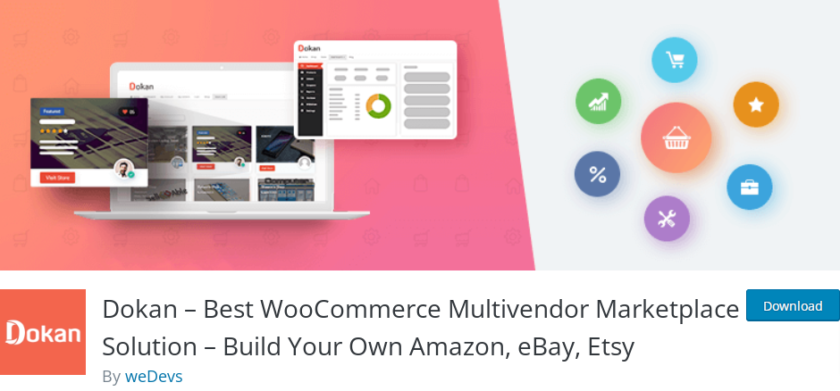
Eklentinin ücretsiz ve ücretli sürümleri bulunmaktadır. Çok satıcılı bir mağazanın tüm temel gereksinimleri ücretsiz sürümde yer almaktadır. Ancak, daha gelişmiş özelliklere ihtiyacınız varsa, bir yıllık güncelleme ve destek içeren ve yıllık 149 USD'den başlayan premium sürümü tercih edebilirsiniz.
Şimdi WooCommerce'de çok satıcılı bir mağaza oluşturmak için Dokan eklentisini nasıl kullanabileceğimizi görelim.
Ancak başlamadan önce, WooCommerce'i kurarken gerekli tüm adımları tamamladığınızdan ve WooCommerce uyumlu temalardan birini kullandığınızdan emin olun. Bu adımlar, WooCommerce web sitenizde Dokan eklentisini kurarken herhangi bir tema veya eklenti çakışmasını önlemenizi sağlar. Şimdi, şimdilik eklentiyi yükleyerek başlayalım.
Adım 1: Dokan Eklentisini Kurun ve Etkinleştirin
Başlamak için WordPress kontrol panelinizde Eklentiler > Yeni Ekle'ye gidin. Ve ekranın sağ tarafındaki arama çubuğuna eklentinin anahtar kelimelerini (Dokan) yazın. Ardından, eklentiyi yüklemek için ' Şimdi Yükle'yi tıklayın.
Eklenti tamamen yüklenir yüklenmez, ' Etkinleştir' düğmesine tıklayarak etkinleştirin.
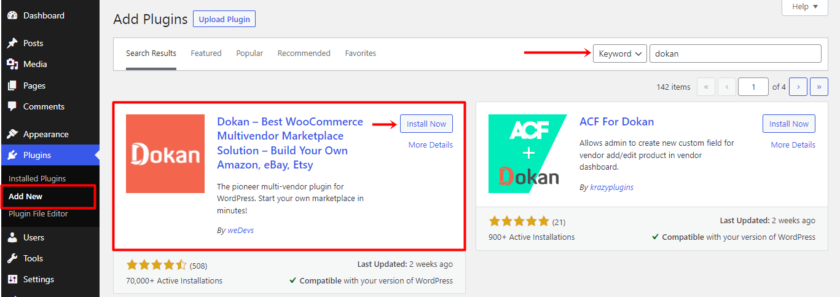
Ek özellikler için premium sürümde ekstra eklentiler ve uzantılar alacaksınız. Bu özelliklerin kilidini açmak için Dokan eklentisinin premium sürümünü manuel olarak yüklemeniz ve etkinleştirmeniz gerekir. Daha fazla bilgiye ihtiyacınız varsa, lütfen bir WordPress eklentisinin manuel olarak nasıl kurulacağına ilişkin kapsamlı makalemize bakın.
2. Adım: Dokan Eklentisini Kurun
Eklentiyi ilk kez kullanıyorsanız, aktivasyondan sonra bir kurulum sihirbazı sayfası açılır.
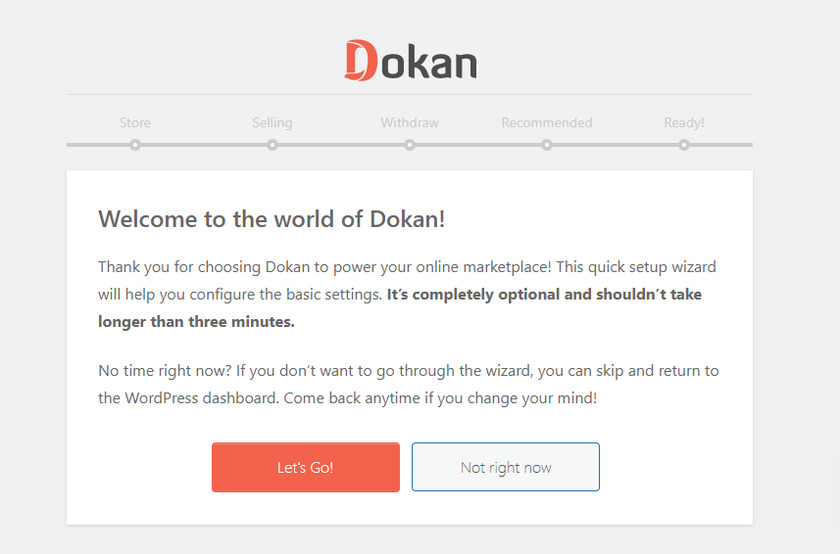
Mağazanın kurulum sayfasına erişmek için ' Gidelim' düğmesine tıklayın. Bunu tıkladığınızda, satıcının mağazası hakkında bazı bilgiler vermeniz gereken mağazanın kurulum sayfasına ulaşacaksınız. Mağaza URL'sini girmeniz ve ayrıca gönderi için ek ücret alıcısını seçmeniz gerekir. Ayrıca, işletmeniz coğrafi konum hizmeti gerektiriyorsa, haritalar API'sini seçebilirsiniz. İşiniz bittiğinde, ' Devam' düğmesine tıklayın. 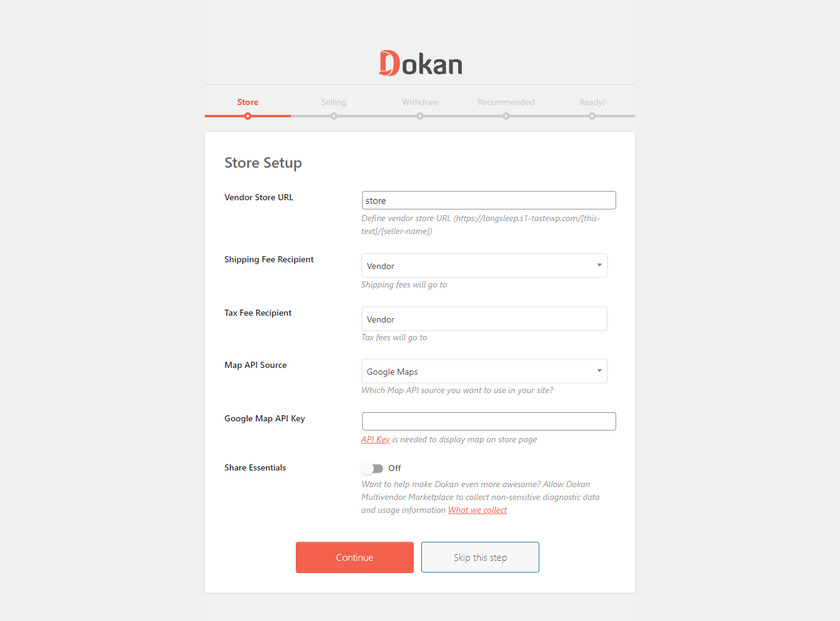
Bir sonraki seçenek, eklentiyi kurarken en önemli aşama olan satış seçeneğini yapılandırmaktır çünkü buradan satış fonksiyonlarını etkinleştirebilirsiniz. Yeni kaydolan satıcılar için, satış işlevlerini etkinleştirmek için şimdi satış durumunu etkinleştirmelisiniz. Bu noktada satıcınız için komisyon yüzdesini de sabitlemelisiniz.
Ayrıca, açma/kapatma çubuğunu kapalı konumundan açık konumuna getirerek satıcılarınızın ürünlerin sipariş durumunu değiştirmesine izin verebilirsiniz.
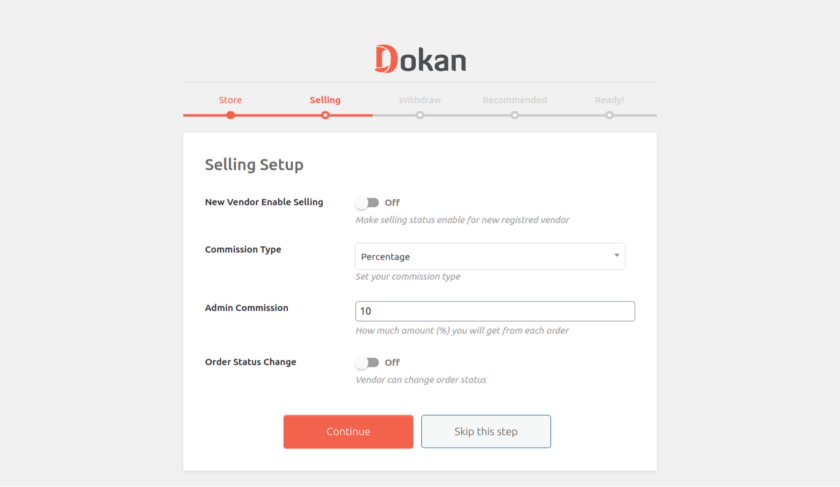
Ardından Paypal ve Banka havalesi olan satıcılar için para çekme yöntemlerini seçebilirsiniz . Bu iki seçenekten para çekme ihtiyacınıza en uygun yöntemleri seçebilirsiniz. Bundan sonra, minimum para çekme tutarı belirleyebilir veya minimum tutar limitlerini belirlemek istemiyorsanız boş bırakabilirsiniz. Ayrıca, satıcılara ürün sipariş durumuna göre tutarı çekme izni verebilirsiniz.
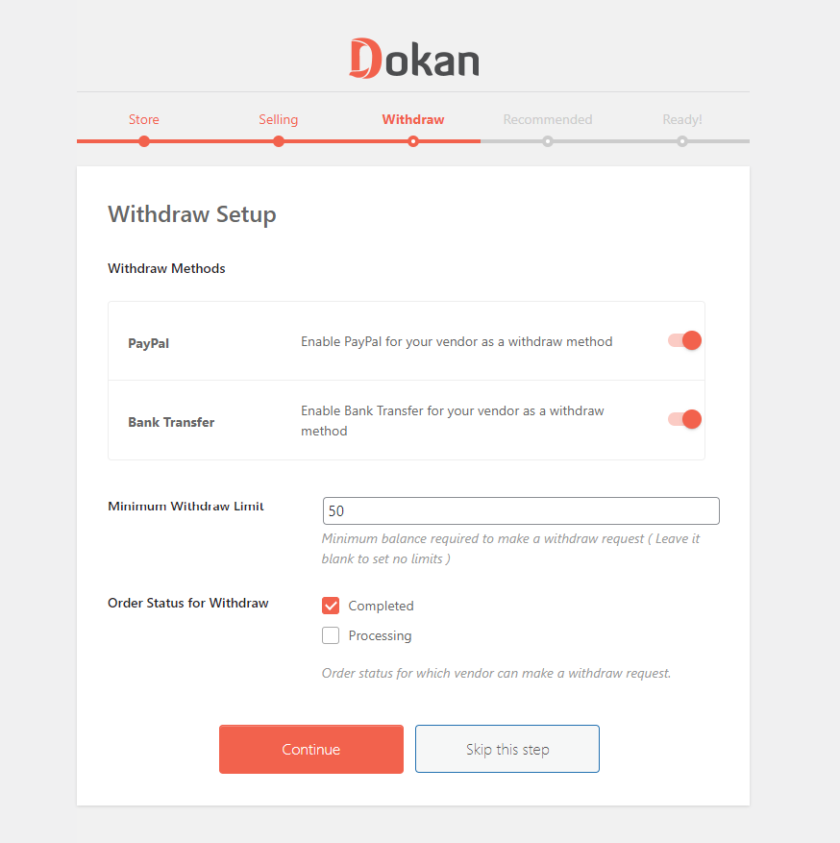
Bundan sonra, çok satıcılı mağazanızın özelliklerini geliştiren üç eklenti weMail, WooCommerce Dönüşüm İzleme ve Texty önerisi alacaksınız. ' Devam' düğmesine tıklarsanız, tüm eklentiler otomatik olarak yüklenecektir.
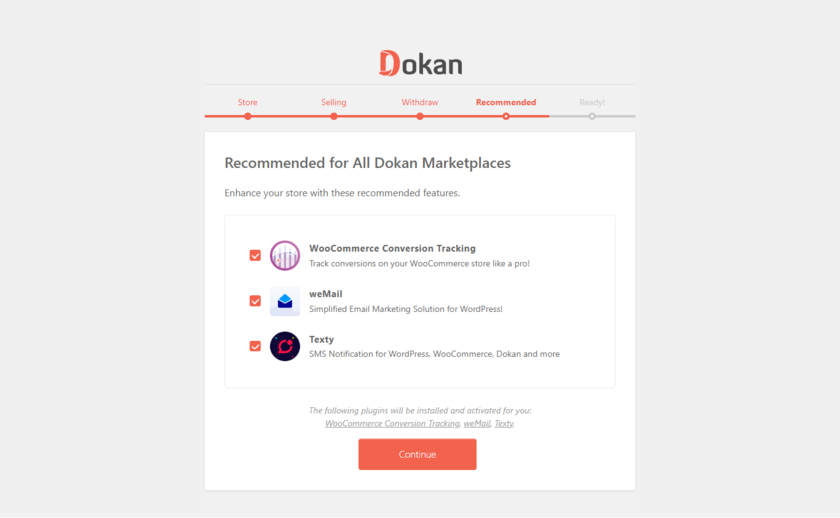
Eklentiyi kurmayı tamamladığınızda, kurulum sihirbazındaki son bölüm WordPress kontrol panelinize geri dönmektir.
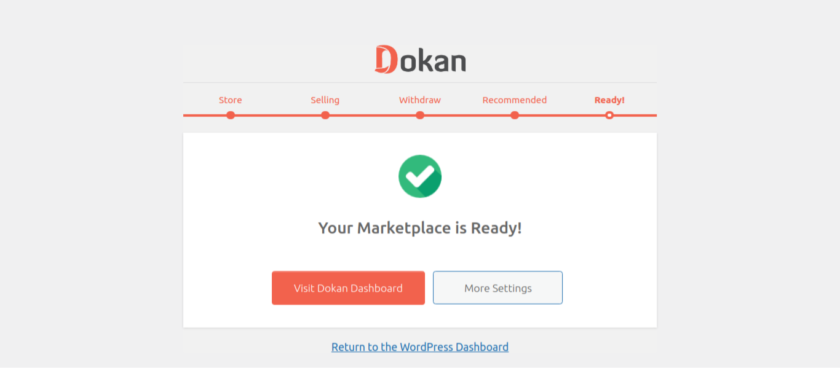
Herhangi bir adımı kaçırdıysanız veya kurulum sırasında girdiğiniz bilgileri değiştirmek istiyorsanız, eklenti ayarlarından değiştirilebilir. Ayarlara WordPress Admin Dashboard>Dokan>Ayarlar bölümünden erişebilirsiniz.

3. Adım: Satıcı Kaydı
Belirlenmiş bir satıcı olmak için, verilen alanlarda gerekli bilgileri doldurarak WP User Frontend aracılığıyla kaydolmanız gerekir.
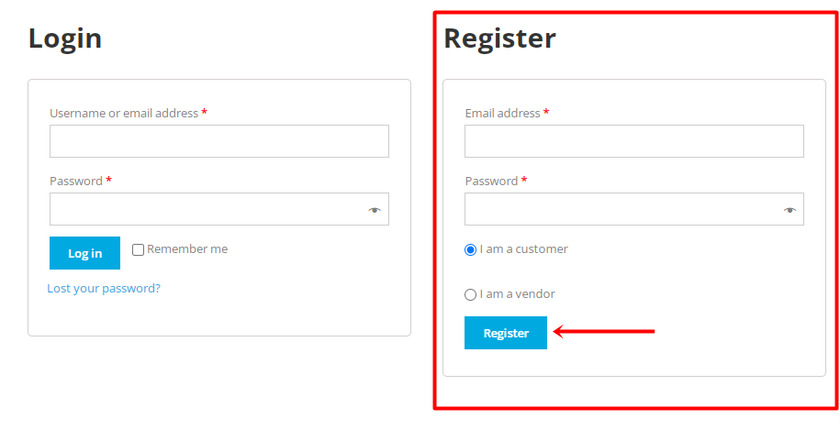
Satıcı olarak kayıt tamamlandıktan sonra, yine çok temel özelleştirmelerden oluşan bir mağaza ayarı sihirbazı bulacaksınız.
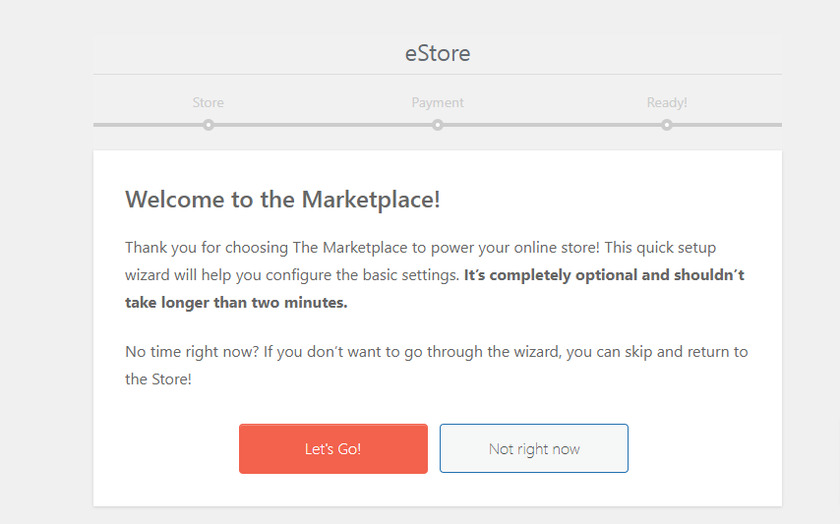 Ancak, bu ayarlar isteğe bağlıdır, bu nedenle işleme devam etmek veya atlamak size kalmış. Başlayalım düğmesine tıklarsanız, mağazanızın tam adresiyle birlikte bir sayfaya birkaç ürün ekleyebileceğiniz bir mağaza kurulum sayfası bulacaksınız.
Ancak, bu ayarlar isteğe bağlıdır, bu nedenle işleme devam etmek veya atlamak size kalmış. Başlayalım düğmesine tıklarsanız, mağazanızın tam adresiyle birlikte bir sayfaya birkaç ürün ekleyebileceğiniz bir mağaza kurulum sayfası bulacaksınız.
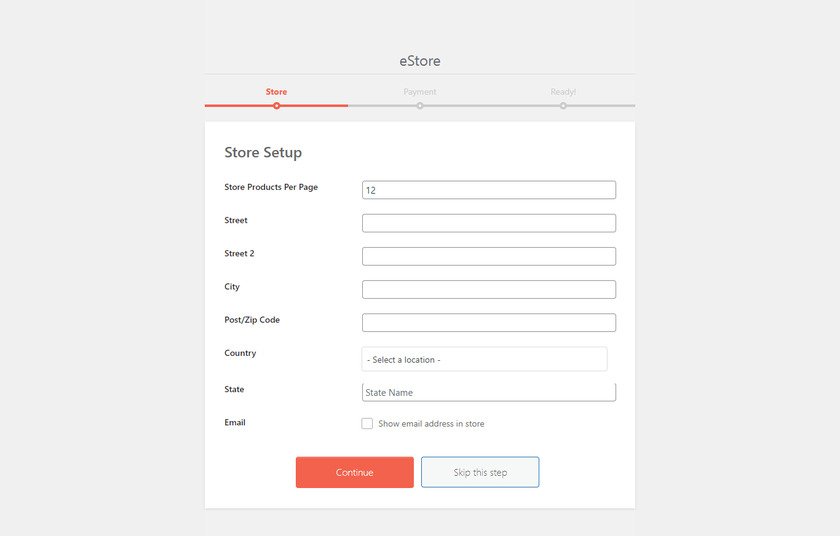
Sonraki, satıcının PayPal gibi seçtikleri ödeme yönteminin e-posta adresini doldurabileceği ödeme kurulum seçeneğidir.
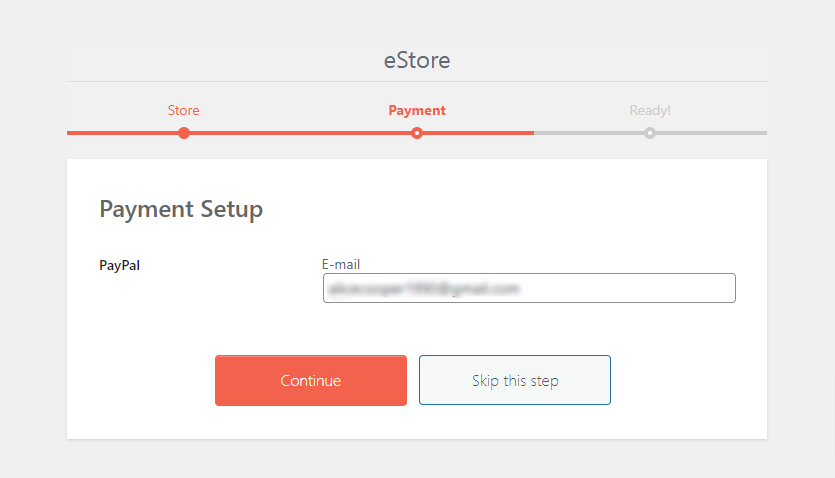
Ve bu kadar. Bunlar, tamamlanması yalnızca birkaç dakika süren bir satıcı için temel özelleştirme seçeneğidir. Bundan sonra satıcı, mağaza panosuna gidebilir veya Marketplace'i ziyaret edebilir.
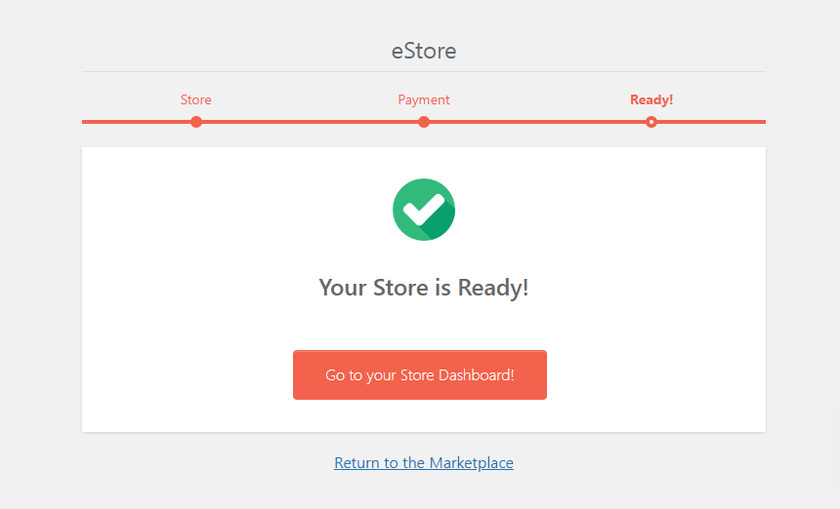
4. Adım: Satıcıları Manuel Olarak Ekleyin
Kendilerini kaydeden satıcıların yanı sıra, bunları arka ucunuzdan manuel olarak pazara ekleyebilirsiniz.
Bunu yapmak için Yönetici kontrol panelinize gidin. Kontrol panelinden, menüden Dokan>Satıcılar'ı seçin.
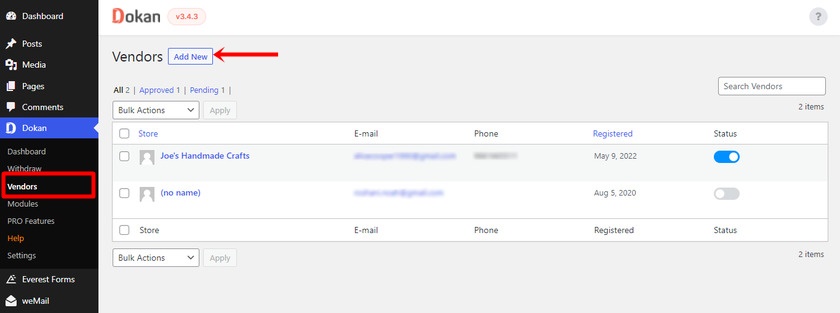
Ardından Yeni Ekle düğmesine tıklayın. Burada yönetici, formu satıcı adı ve iletişim numarası ile birlikte mağaza adı URL'si gibi bilgilerle doldurmalıdır. Benzer şekilde, satıcı resimleri ve afişleri eklenebilir. Satıcı bilgilerini doldurduktan sonra, başka bir adıma geçmek için ' İleri'ye tıklayın.
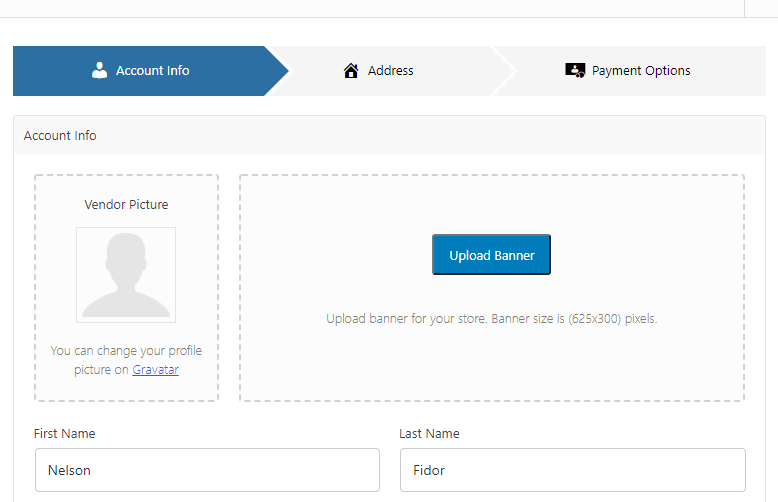
Bir sonraki adım, satıcının mağazasının tam adresini doldurmaktır. Ve tekrar ' İleri'ye tıklayın.
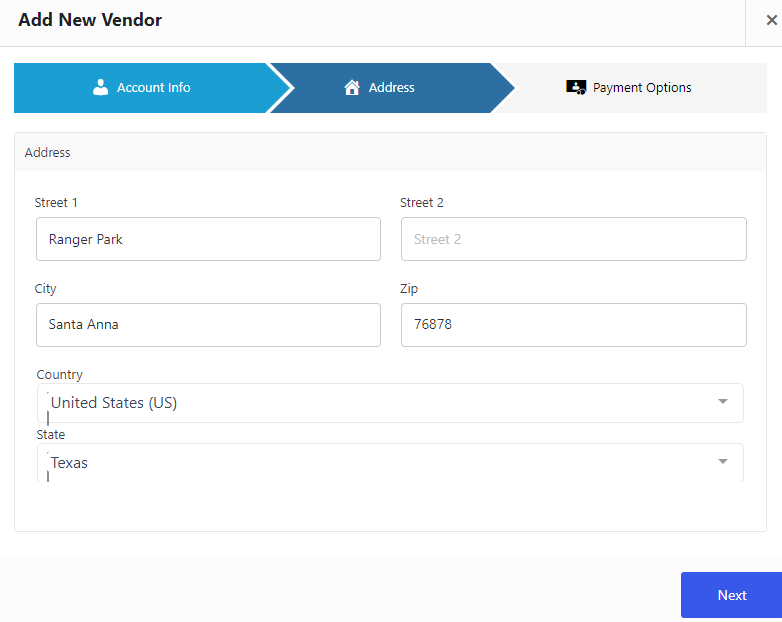
Şimdi yönetici, satıcının hesap adı, hesap numarası ve Paypal hesabı e-posta adresi gibi hesap ayrıntılarını doldurmalıdır. Tüm hesap ayrıntılarını doldurduktan sonra ' Satıcı Oluştur' düğmesine tıklayın.
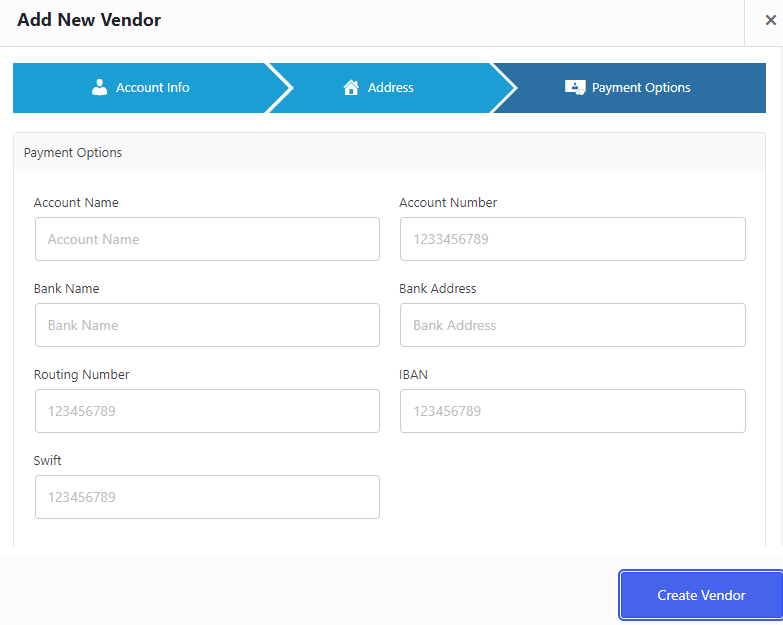
Satıcıların listesini, satıcıları düzenleyebileceğiniz ve yönetebileceğiniz WooCommerce pazaryeri satıcı listesinde bulabilirsiniz.
Adım 5: Ödeme Ayarını Yapılandırın
Tutarı komisyondan çekmek için bir ödeme kanalı seçebilirsiniz. Ödeme çekme yöntemleri açısından Dokan, ücretsiz sürümde sadece iki seçenek sunuyor: PayPal ve Banka Havalesi. Ödeme yöntemlerini seçmek için WP admin menüsüne gidin ve ' Dokan' öğesini seçin. Oradan ' Ayarlar'a gidin ve ' Para Çekme Seçenekleri'ne gidin.
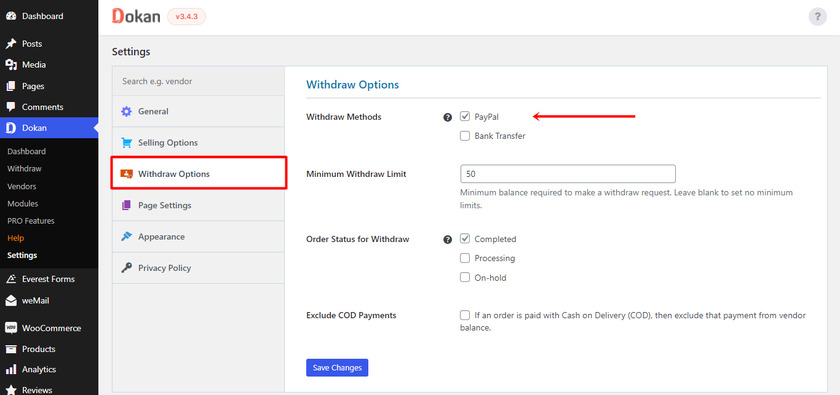
WooCommerce işletmenizde farklı ödeme kanalları kullanmak , para çekme işlemlerinizi takip etmenizi sağlar.
Dokan eklentisi ile bir WooCommerce çoklu satıcı mağazası bu şekilde oluşturabilirsiniz. Bunların hepsi ücretsiz sürümde bulabileceğiniz temel özelliklerdi. Diğer gelişmiş özelliklerin ve işlevlerin kilidini açmak için gerekirse premium sürüme geçebilirsiniz.
Bonus: WooCommerce'de ürünler nasıl içe aktarılır
Size WooCommerce'de çok satıcılı bir mağaza oluşturmanın en kolay yollarından birini sunduk.
Ancak bir bonus olarak, WooCommerce'de ürünleri içe aktarmak için bu kılavuzu da sağlayacağız. Çevrimiçi mağazanızda çok sayıda ürününüz varsa, ürünleri içe aktarmak çok zaman kazandırır ve aynı zamanda sorunsuzdur.
WooCommerce'de ürünleri içe aktarmanın çeşitli yöntemleri olsa da, özel bir eklenti kullanmak olan en kolay ve en hızlı yolu kullanacağız.
Bu eğitim için WooCommerce için Ürün İthalat İhracatını kullanacağız .
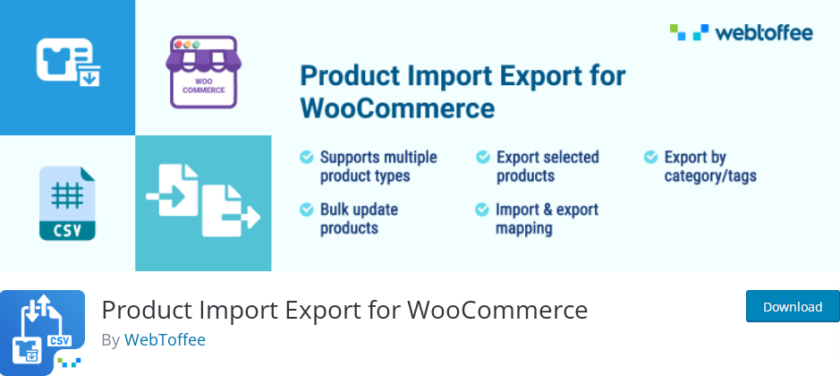 Eklentiyi yükleyerek ve etkinleştirerek başlayalım. WordPress yönetici alanınız > Eklentiler > Yeni Ekle'ye gidin ve arama kutusunda ' WooCommerce için Ürün İçe Aktarma Dışa Aktarma ' ifadesini arayın. Eklenti görüntülendikten sonra 'Şimdi Kur' düğmesine tıklayın. Bunu takiben, ' Etkinleştir ' düğmesine tıklayın.
Eklentiyi yükleyerek ve etkinleştirerek başlayalım. WordPress yönetici alanınız > Eklentiler > Yeni Ekle'ye gidin ve arama kutusunda ' WooCommerce için Ürün İçe Aktarma Dışa Aktarma ' ifadesini arayın. Eklenti görüntülendikten sonra 'Şimdi Kur' düğmesine tıklayın. Bunu takiben, ' Etkinleştir ' düğmesine tıklayın.
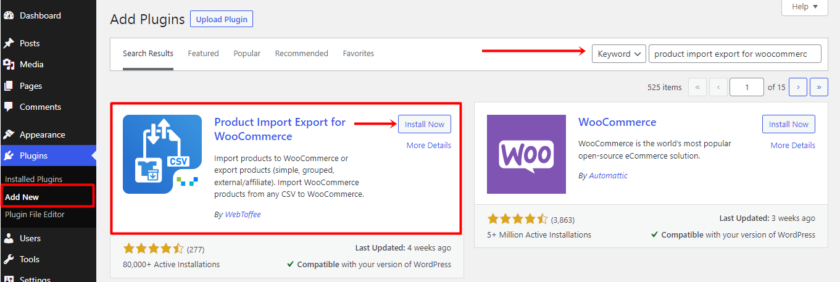
Kurulum ve aktivasyon tamamlandıktan sonra Ürünler > Ürün Im-Ex > Ürün İçe Aktarma sekmesine gidin . Ürünü ithal etmek için öncelikle ürünü ihraç etmelisiniz. Ürünü dışa aktarmadıysanız ve nasıl yapacağınızdan emin değilseniz bu makaleye göz atın. Ardından, tüm öğelerinizi içeren CSV dosyasını buraya yüklemelisiniz. Bunun için ' Dosya Seç'e tıklayın ve ihraç edilen tüm ürünlerinizi içeren dosyayı yükleyin.
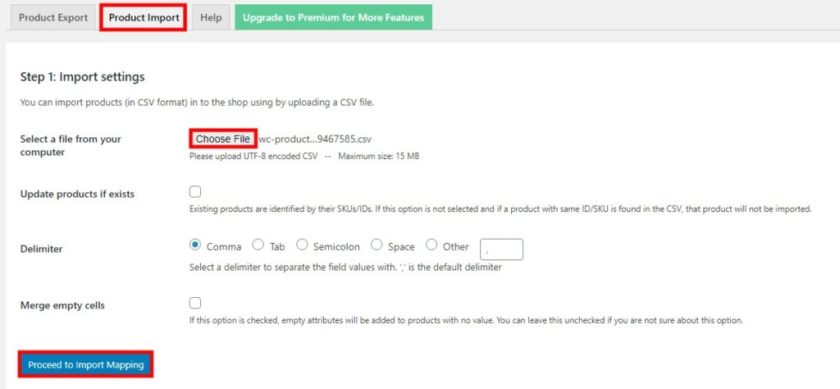
Şimdi bir sonraki adım, sütunları ürün veri alanlarıyla eşlemektir. Eklenti bunu sizin için halledecek, ancak WooCommerce mağazanıza aktarmak istediğiniz ürün alanlarına karşılık gelen CSV sütun başlığını seçtiğinizden emin olun. Bundan sonra, işiniz bittiğinde ' İçe Aktarmayı Başlat' düğmesini tıklayın.
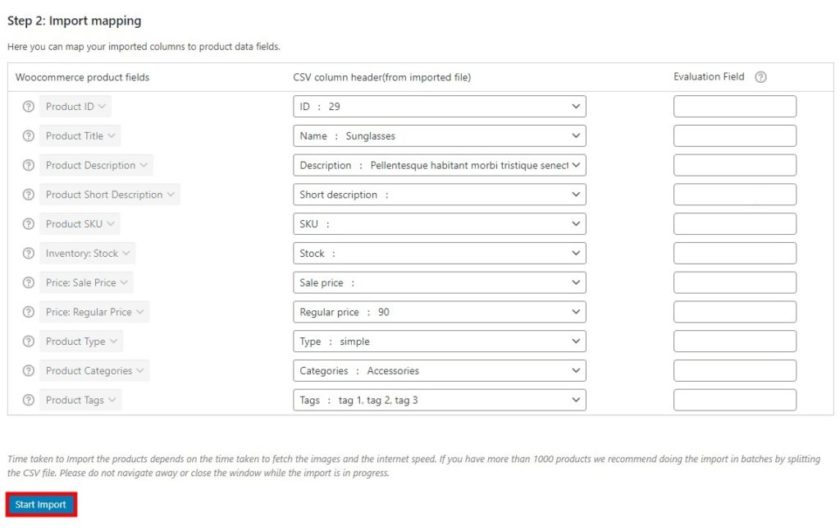
Butona tıkladığınız anda import işlemi başlayacaktır. Çok fazla ürününüz varsa, bu biraz zaman alabilir, bu yüzden sabırlı olun. İşlem tamamlandığında, tüm ürünleri WooCommerce mağazanıza aktardığınızdan emin olmak için Ürünler > Tüm Ürünler'e gidin.
Bu kadar! Bir eklenti yardımıyla WooCommerce'de ürünleri içe aktarmayı başarıyla öğrendiniz.
Ancak, herhangi bir eklenti yüklemek istemiyorsanız, diğer çeşitli yöntemleri kullanarak ürünleri WooCommerce'e de aktarabilirsiniz. Bunu nasıl yapacağınızı öğrenmek istiyorsanız, ürünleri ithal etmek için yerleşik bir ithalatçı kullanabileceğiniz bu ayrıntılı makaleye göz atmanızı öneririz.
Çözüm
Bu, bizi bir WooCommerce çok satıcılı mağazanın nasıl oluşturulacağına ilişkin kılavuzumuzun sonuna getiriyor. WooCommerce ve özel bir çok satıcılı eklentinin yardımıyla bir pazar yeri mağazası oluşturmanın kolay yollarından birini gösterdik.
Bu tür uzantıların yardımıyla Amazon gibi bir mağaza oluşturmak için çok fazla zaman ve para harcamanıza gerek yok. Tek yapmanız gereken birkaç temel özelleştirme ve yapılandırma ile uğraşmak. Çok satıcılı mağaza oluşturmak, envanter, lojistik, ürün sevkiyatı vb. hakkında endişe duymadan makul bir komisyon kazanmanızı sağlar.
Yalnızca pazar yeri sahipleri değil, satıcılar da çok satıcılı mağaza trafiğinden ve marka değerinden kar elde edecekleri için fazla yatırım yapmalarına gerek yoktur. Ayrıca, bir Vendor Dashboard yardımıyla ürünü yönetmek ve ürünlerin verilerini takip etmek çok kolaydır.
WooCommerce'de artık kolayca çok satıcılı bir mağaza oluşturabileceğinizi umuyoruz. Kılavuzu takip ederken herhangi bir karışıklık yaşarsanız, yorum bölümünde bize bildirin. Size yardımcı olmaktan memnuniyet duyarız.
Şimdilik, ilgileniyorsanız, WooCommerce ile ilgili diğer bloglara göz atabilirsiniz:
- WooCommerce'de gönderim adresi nasıl etkinleştirilir
- En İyi WooCommerce Alışveriş Sepeti Eklentileri
- Shopify gibi WooCommerce ödemesi nasıl yapılır
